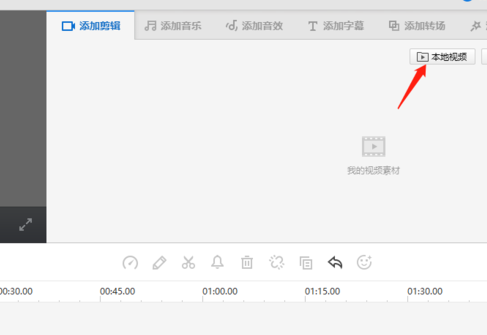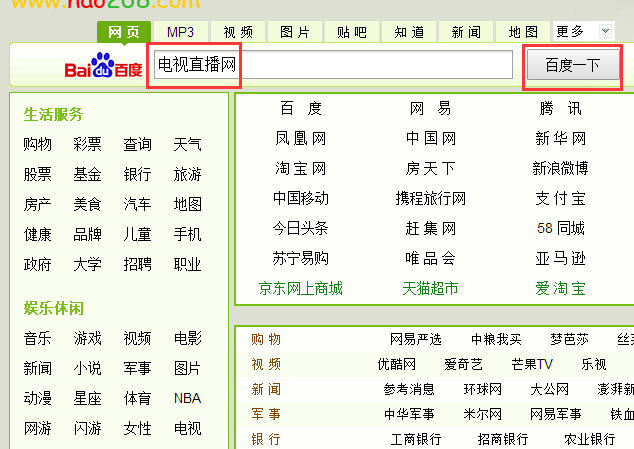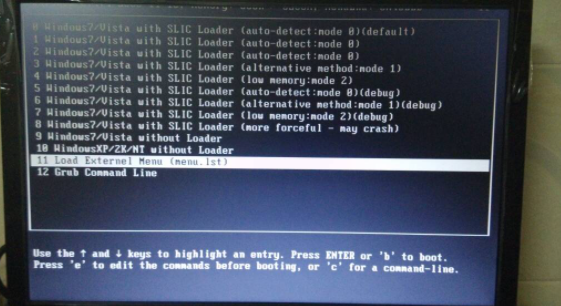电脑版移动和目视频
的有关信息介绍如下:
如果没有订购云存储套餐,SD卡作为本地存储,以一分钟一段小视频、一个小时一个文件夹的方式存储在SD卡里面,储存满后,会滚动存储即会删除之前的录像,每次会删除最早一个小时的录像,请您提前保存好您需要的录像。
2
在有云存储套餐的情况下,如果网络发生异常或者中断时,SD卡对事件进行存储,当网络恢复后SD卡将把网络异常这段时间的事件录像同步到云端,达到不会遗漏任何一个事件的效果。而SD卡里的录像则会删除。如果网络一直没有恢复的话,SD卡会一直储存到满为止,当存满后就不会在继续存储录像了。
3
根据摄像环境的不同每天存储录像的大小为2GB—5GB。比如:和目C12最大支持128GB内存卡(建议64GB以下),和目C20最大支持64GB内存卡(建议32GB以下)。
4
使用SD卡如何查看视频
第一步:请您将SD卡取下来。
5
使用SD卡如何查看视频呢?
第二步:插到读卡器上,在电脑端查看。就如同U盘操作步骤一样。
6
温馨提醒:由于SD卡录制的视频是一分钟一段小视频、一个小时一个文件夹,用windows自带的播放器可能会不连续,建议您使用暴风影音等兼容性较好的播放器播放,视频可自动跳转到下一个。
和目有两种视频分享方式:
第一种,录像分享,仅分享某一段视频;
第二种,私密分享,可以让其他人一直观看你的实时视频。
2
录像分享方法:首先保存一段录像到“我的录像”中,在我的录像中,点击“分享”按钮。
私密分享方法:点击参数设置—私密分享—添加家庭成员,将实时视频共享给家人或朋友的手机号,您的家人或朋友登陆自己的账号后,即可看到摄像头的实时视频。
说明,添加的手机号需先在和目客户端注册账号。分享成员只能看到实时视频,不能进行设置和回看历史录像。
3
分享成员删除方法
安卓手机:在分享列表中,长按成员就会在右上方出现“垃圾桶”删除按钮.
苹果手机:按住成员向右滑动,就会在右侧出现“垃圾桶”删除按钮。